AutoClose是一款国外专业的应用程序自动关闭工具,不知道大家有没有这样的经历,只要你安装了WPS OFFICE,它会自动安装一个推广小程序,不管你怎么卸载,它都会自动安装并运行广告,有时候真的觉得很烦人,只要下载使用AutoClose可以帮你自动关闭这个WPS推广小程序,只要发现它在运行软件就可以自动帮你关闭它,非常实用。

AutoClose是一个方便的Windows自动化免费软件,使您能够指定如何以及何时关闭系统上正在运行的程序。使用AutoClose,您可以选择是否要关闭,注销,休眠或重新启动计算机。它可以一次支持多个任务,使您能够有效地结束后台任务。这个免费软件真正为您提供所需的安心。
使用方法

1 - 单击“添加任务”按钮以添加新任务。
2 - 在程序列表中选择Internet Explorer程序。如果您不知道程序进程名称或想要选择程序活动窗口,请通过拖动选择工具检查如何选择程序。
3 - 单击“间隔(关闭日/小时/分钟/秒)”选项并设置周期。让我们设置“3分钟”,然后单击“添加”按钮。
4 - 您将看到任务已添加到任务列表中。它将在您设置的一段时间后关闭您选择的程序。
使用说明
AutoClose程序免费,可随时下载。使用哪台计算机,居住地或计算机的处理能力无关紧要。 AutoClose适用于所有Windows设备。它易于使用,清洁且便宜。凭借其简单的界面,即使是初学者也可以理解如何利用这个工具的惊人功能。这款便携式便携式软件可以安装在各种计算设备上。您可以使用它来指示在任务完成后何时关闭或注销计算机。 AutoClose让您放松,因为即使在您上床或离开办公室之后,一旦您的任务完成,您的系统也不会继续运行。 AutoClose对于学生,设计师和软件开发人员特别有用,它是免费的,有用的和便携的。
文件信息
文件大小:1359032 字节
文件说明:AutoClose Setup
文件版本:2.1
MD5:40175276FA035427E1CD0A2F4BD5405C
SHA1:6C62841180E220E5EE579CE2EAFDC7022DB13CA4
CRC32:3835968
官方网站:https://autoclose.net/index.html
相关搜索:自动关闭
AutoClose安装教程
首先我们需要下载AutoClose,下载解压后双击“autoclose.exe”出现安装界面:

进入AutoClose的安装向导。阅读软件的许可协议。阅读完成后点击I accept the agreement我接受许可协议。必须接受协议才能继续安装软件;

安装向导默认设置的软件默认安装路径为C:\Program Files\AutoClose。至少需2.8MB的空闲磁盘空间来安装软件。点击Browse浏览按钮可以在文件夹浏览窗口中自定义设置软件安装路径;

选择软件的开始菜单快捷方式的存放路径文件夹;

选择是否Create a desktop icon创建桌面快捷方式和Create a Quick Launch icon创建任务栏快捷方式。如果不想创建,可以取消勾选。

安装向导已经准备好可以将软件安装到电脑中了。确认软件安装信息无误后点击Install安装就可以开始执行软件安装任务;

安装向导正在将软件安装到电脑中。安装软件需要一些时间,请耐心等待软件安装完成;

AutoClose使用教程
AutoClose是一款好用的电脑进程定时关闭软件。使用本软件可以轻松设置电脑进程定时关闭任务,将一些会定时自动启动的但是又没有任何作用的系统进程关闭;
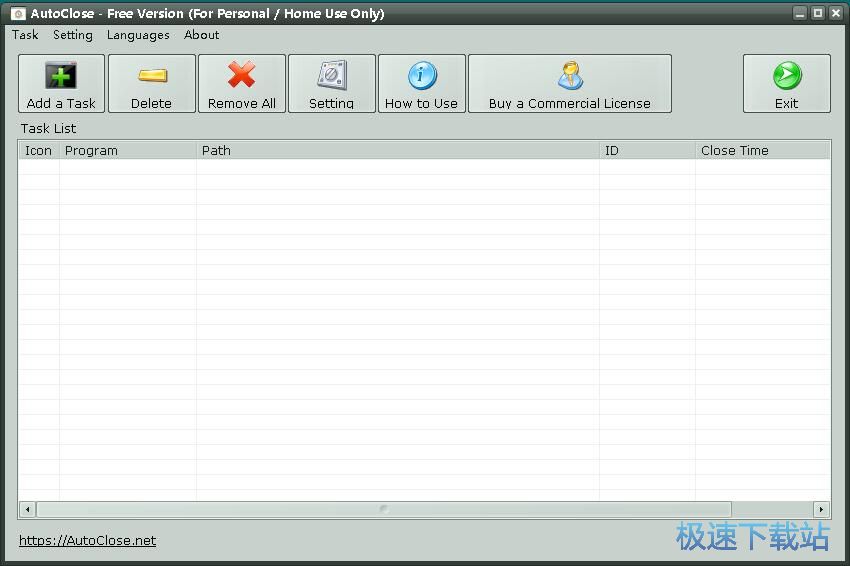
极速小编首先给大家演示一下怎么使用AutoClose添加定时关闭系统进程任务吧。点击软件主界面顶部工具栏中的Add a Task添加一个任务,就可以打开定时任务添加窗口;
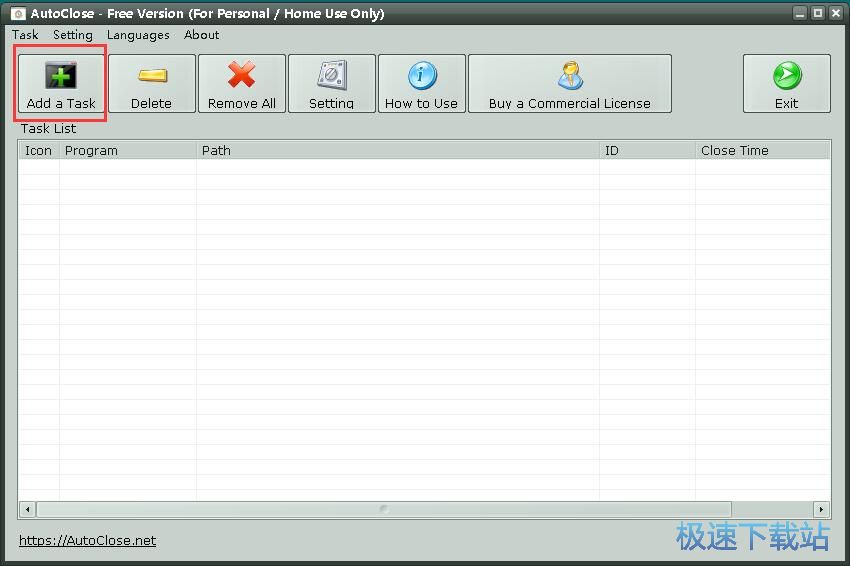
在定时任务添加窗口中,我们可以查看电脑系统中正在运行的软件进程。我们点击选中想要定时关闭的进程,就可以将进程添加到定时关闭任务中;
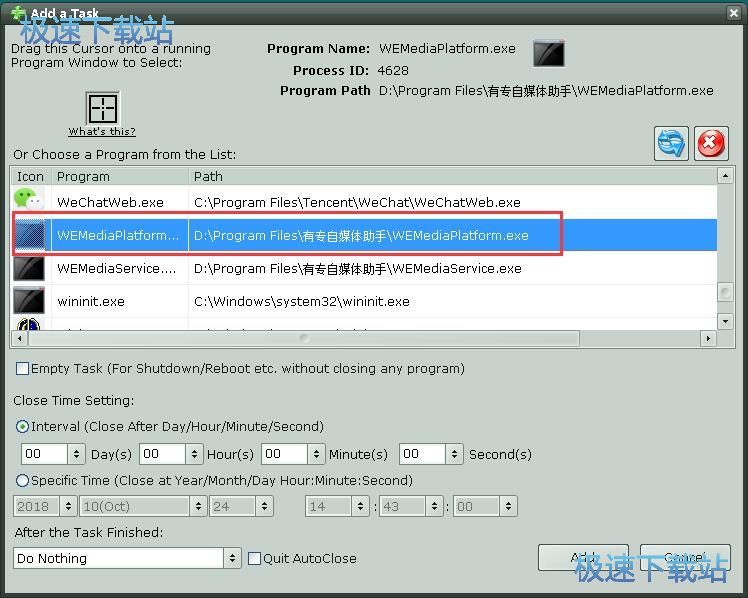
软件进程选择完成后,我们可以设置进程自动关闭的时间。我们可以选择Interval周期或者Specific Time特定时间。极速小编选择了周期关闭,将周期时间设置为30分钟。设置好之后就可以点击Add添加,将定时关闭进程任务添加到软件中;
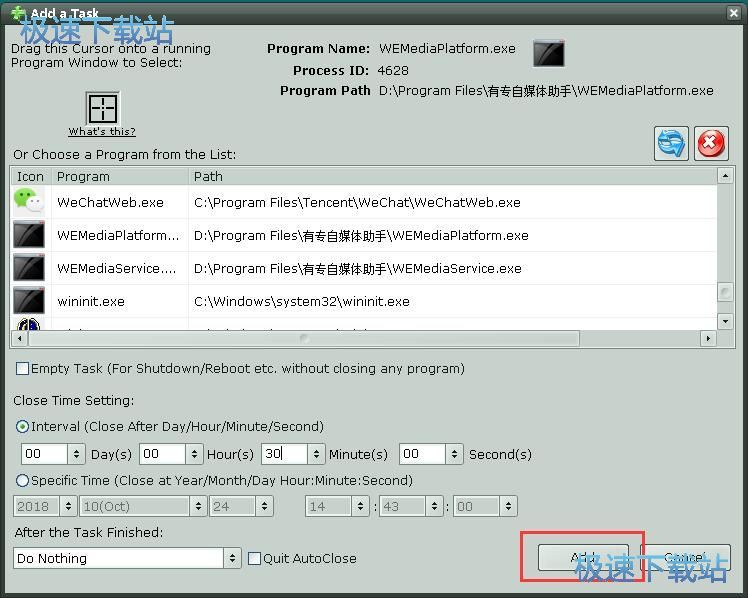
定时关闭进程任务添加成功,这时候我们可以在软件主界面的定时关闭程序任务中看到我们刚刚添加到软件中的定时关闭程序任务。这时候软件就会按每隔30分钟执行一次任务;
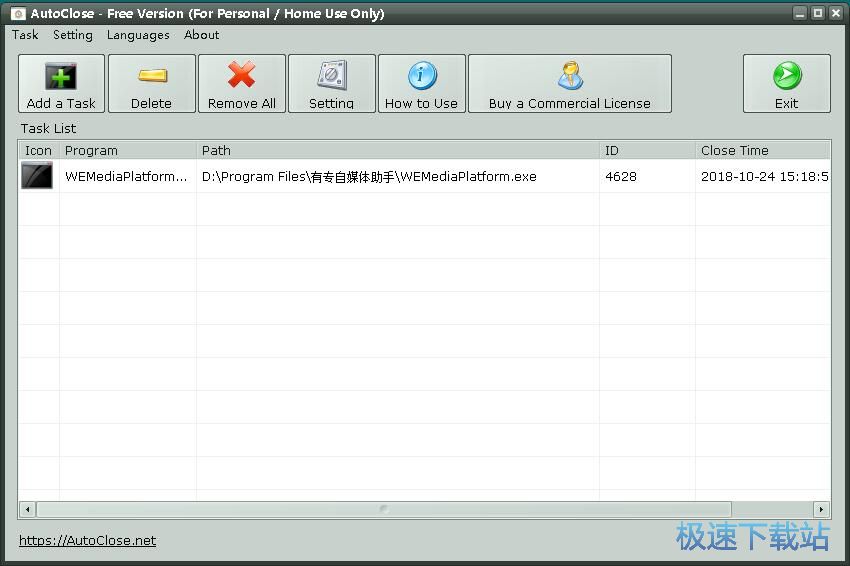
如果定时关闭软件进程的任务已经不需要再执行了。我们可以将这个任务从任务列表中删除。点击选中任务列表中的任务,然后点击软件主界面顶部功能栏中的Delete删除,就可以将选中的定时任务从任务列表中删除;
- 共 0 条评论,平均 0 分 我来说两句
- 人气英雄联盟下载官方下载
- 《英雄联盟》(简称LOL)是由美国拳头游戏(Riot Games)开发、中国大陆地区腾讯游戏代理运营的英雄对战MOBA... [立即下载]
- 好评QQ浏览器 10.4.3532.400 正式版
- QQ浏览器(英文名称:QQBrowser)是腾讯公司比较新发布的多标签网页浏览器软件,可以说是腾讯TT的终极升级版... [立即下载]

